こんにちは!
dカードを使っている、ノマド的節約術の松本です。
クレジットカードのdカードやdカード GOLDに興味を持ったら、作ってみようかなと思うのではないでしょうか。
そのときに思うのが、申込方法や作り方をどうすればいいのかです。
私も最初はdカードを作るときにどうすればいいのかと思いました。
また、作ること自体が面倒に感じます。
とはいえ、実際にdカードを作ってみたら問題なくできましたよ!
そこでこのページでは、dカードの作り方・申込のやり方を画像つきで詳しく紹介していきますね。

dカードのメリットや特典をおさらい
ここでは、dカードやdカード GOLDの作り方を紹介していきますが、まずは本当にdカードを作って大丈夫なのか、あらためてサービス内容を一覧にしておきました。
これを見てdカードやdカード GOLDを作るか判断してくださいね。
まずは、dカードの特典から。
この特典に加えて、dカード GOLDでは以下のサービスがありますよ。
- 年会費は税抜10,000円
- 毎月の携帯料金、税抜1,000円ごとに100ポイント
- ケータイ補償が3年間ある。最大10万円補償
- 国内・ハワイの主要空港ラウンジが無料で使える
- 国内航空機遅延の特約がある
- 海外旅行傷害保険が自動付帯
ドコモ携帯を使っているのであれば、dカード GOLDにしておくのがおすすめです。
ポインコ兄弟デザインのdカードも申込できます

また、dカードやdカード GOLDでは、通常のデザインだけでなく、ポインコ兄弟がデザインされたカードを申し込むことができます。
とぼけた感じのあるキャラクターですが、なんとなくかわいくて私もついついポインコ兄弟のデザインのdカード GOLDを持っていますよ。
カードのデザインが変わったとしても、サービス内容に違いはありませんので安心してくださいね。
dカード・dカード GOLDの作り方はネット申込と資料請求
dカードやdカード GOLDを作りたいと思ったときのやり方は2種類あります。
- ネットからの申込
- 資料請求して申込
なんとdカードは、資料請求して入会申込書を取り寄せたあとに申し込むこともできます。
ただ、資料請求するのは明らかに面倒ですよね。
このページを読んでくださっているということは、ネットを見ているということなので、そのままネットからdカードやdカード GOLDを作るほうが手っ取り早いですよ。
dカードに申込する流れ
ここからは、いよいよdカードやdカード GOLDに申し込みする手順を詳しく紹介していきますね。
dカードを例にしますが、dカード GOLDであっても基本的な流れは全く同じです。
dカードのページを開くと、以下のような画面になります。
時期によって画面は変わりますが、似たようなものでしょう。
参考:dカードのページを見るにはこちらから
参考:dカード GOLDのページを見るにはこちらから
dアカウントを持っている場合は左の新規入会のお申し込みはこちらからを選びます。
dアカウントを持っていない場合は、dアカウントを作る必要があるので右のdアカウントの発行はこちらを押しましょう。
dアカウントの発行は、メールアドレスを認証して氏名・性別・生年月日を入力するだけなので1~2分ほどでできますよ。
▼「新規入会のお申し込み」を押します。
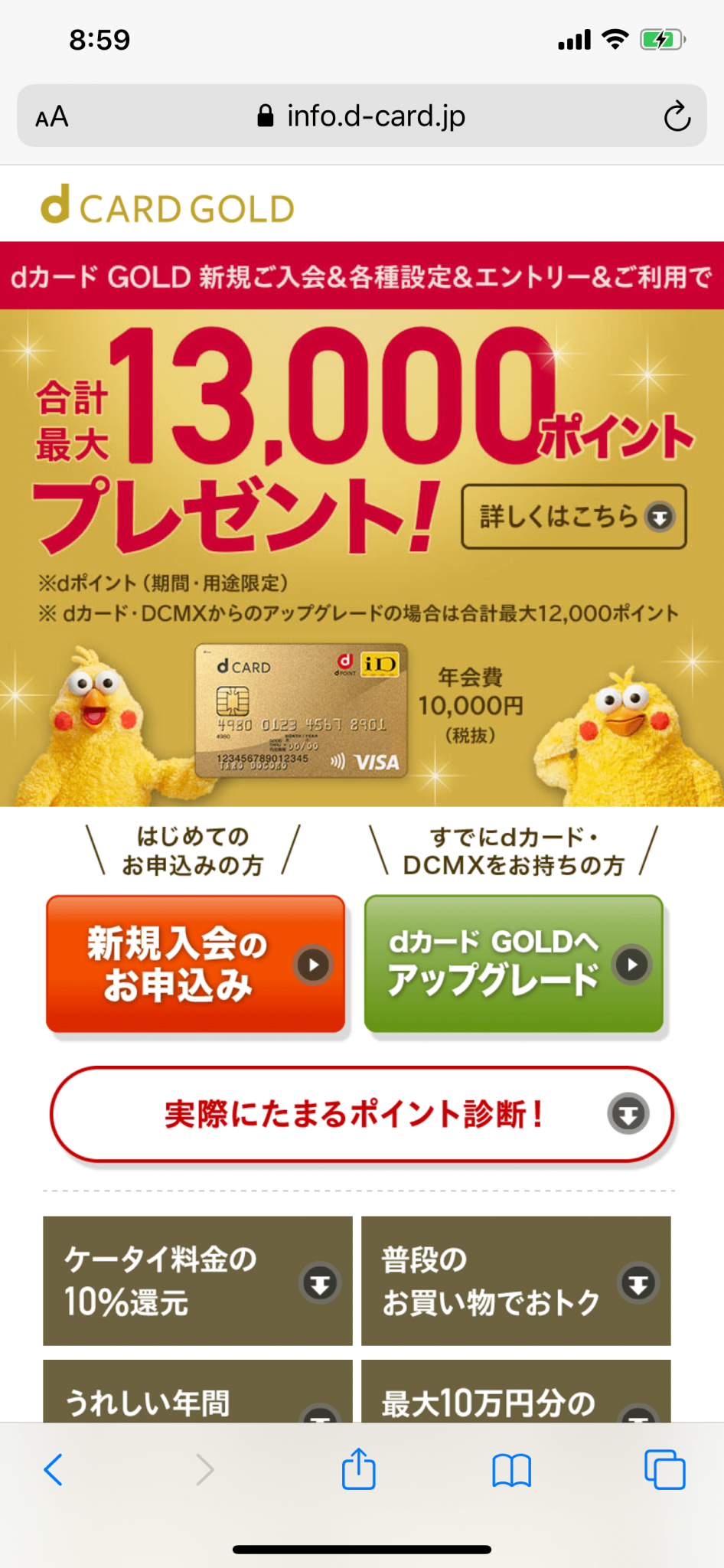
▼IDとパスワードを入力しログインしましょう。
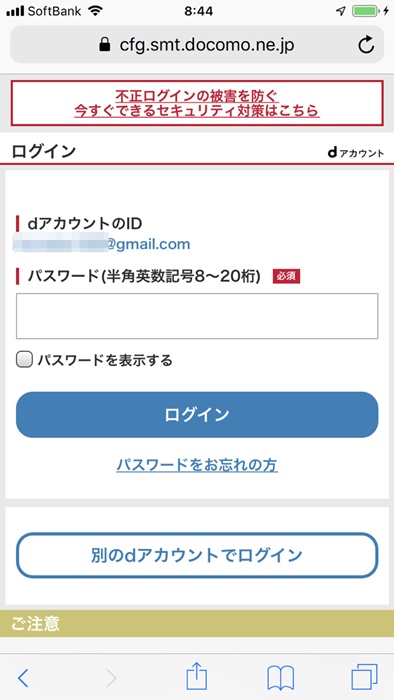
▼dカードの入会申込画面になりました。
下の方に会員規約の同意画面があるので、ひと通り目を通して同意するを押してください。
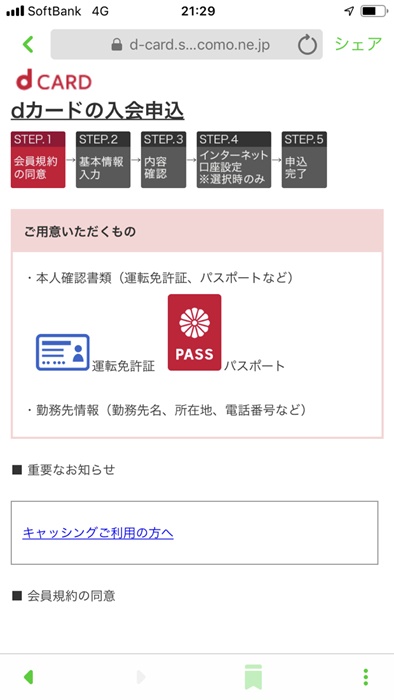
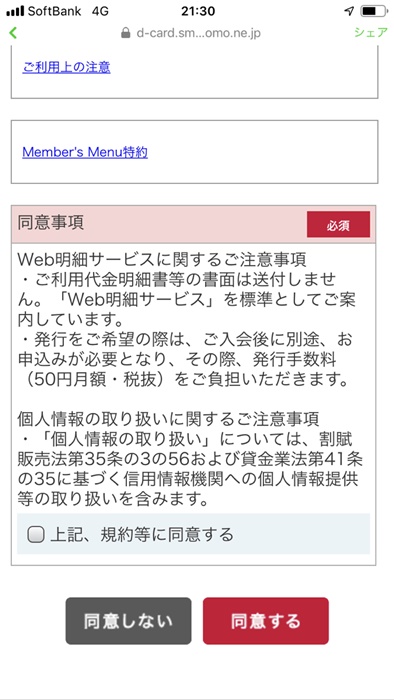
▼基本情報を入力していきます。
少し長いですが、1つずつ入力していきましょう。
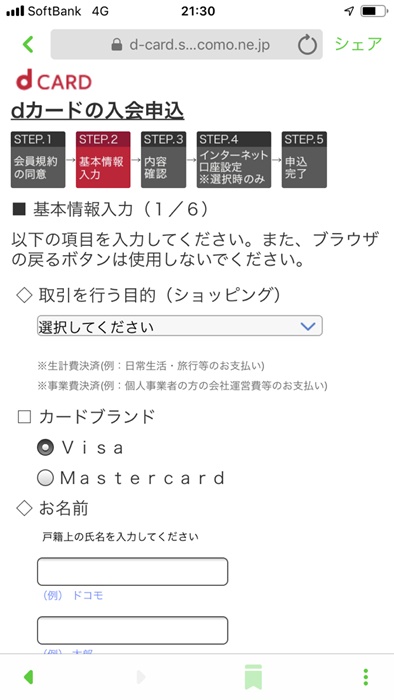
▼入力して「次へ」を押すと、生年月日・性別・運転免許証番号の入力など詳しい情報も入力していきます。
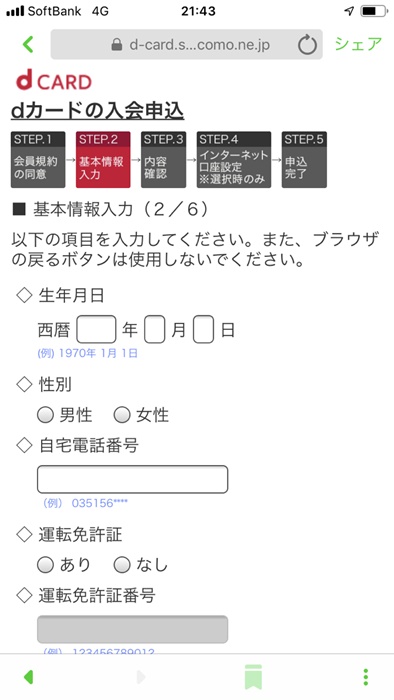
▼次に、勤め先について入力しましょう。
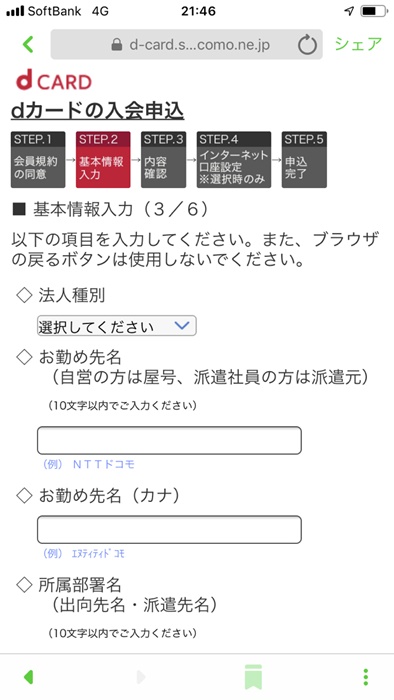
▼勤め先については次のページでも詳しい入力が必要ですよ。
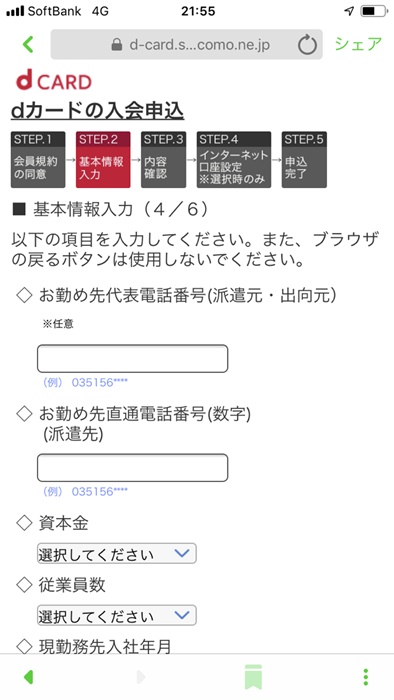
▼入力が進むと、キャッシングやリボ払いについての入力画面になります。
「こえたらリボ」は「いいえ」を選んでおきましょう。
リボ払いしないためにもこれは必須の設定です。
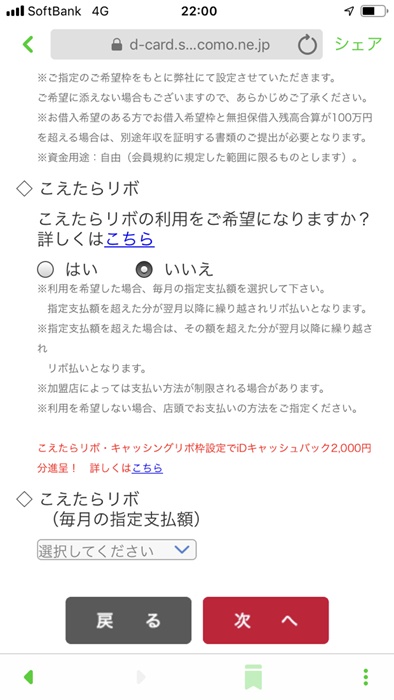
▼申込の時点で引き落とし先の銀行口座を選ぶことができます。
もちろん、郵送で手続きすることもできますので、どちらか好きな方を選びましょう。
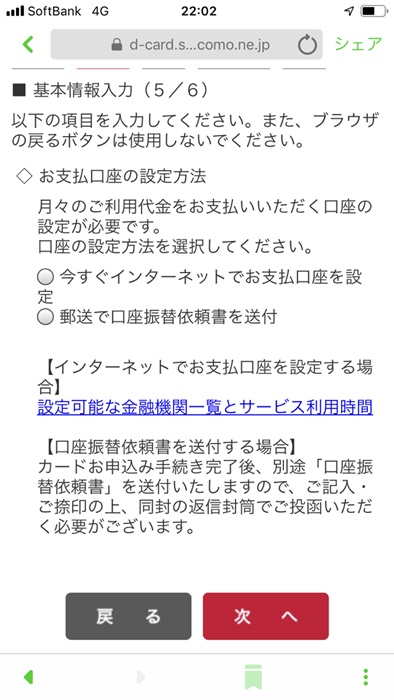
▼次の画面でdカードのETCカードを申込むことができますよ。
こちらも好きな方を選択します。
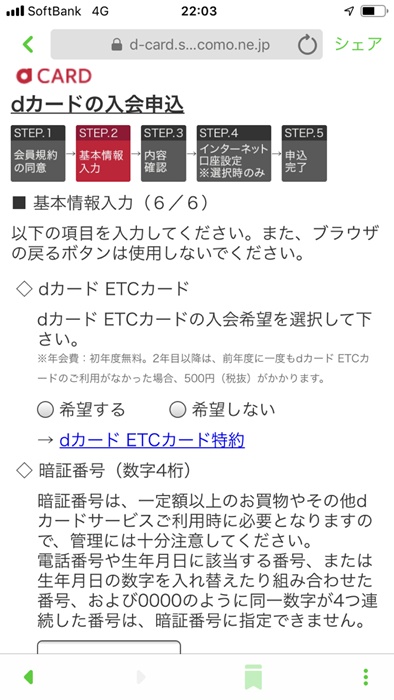
▼dポイントが使えるようになるには、ポイントカード機能も合わせて持たせておきましょう。
規約をチェックした上で、同意して利用するにチェックしてください。
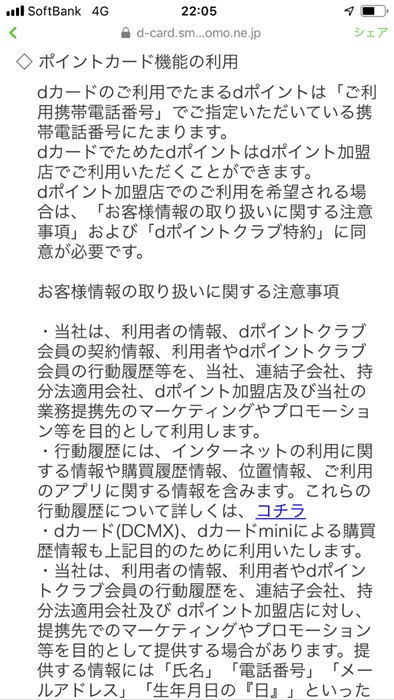
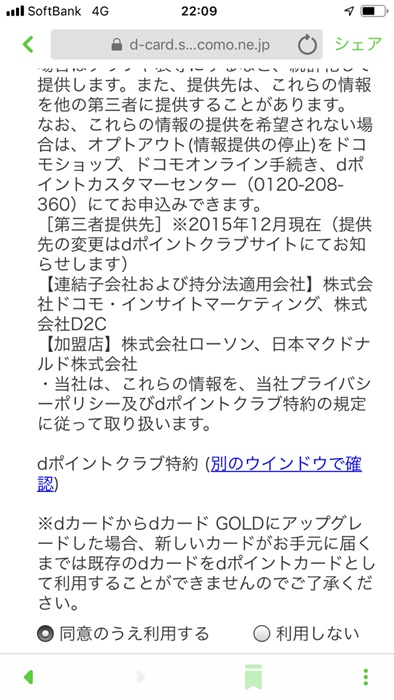
▼次にカードデザインも選択できるので、希望がある場合は好きな方を選び進みましょう。
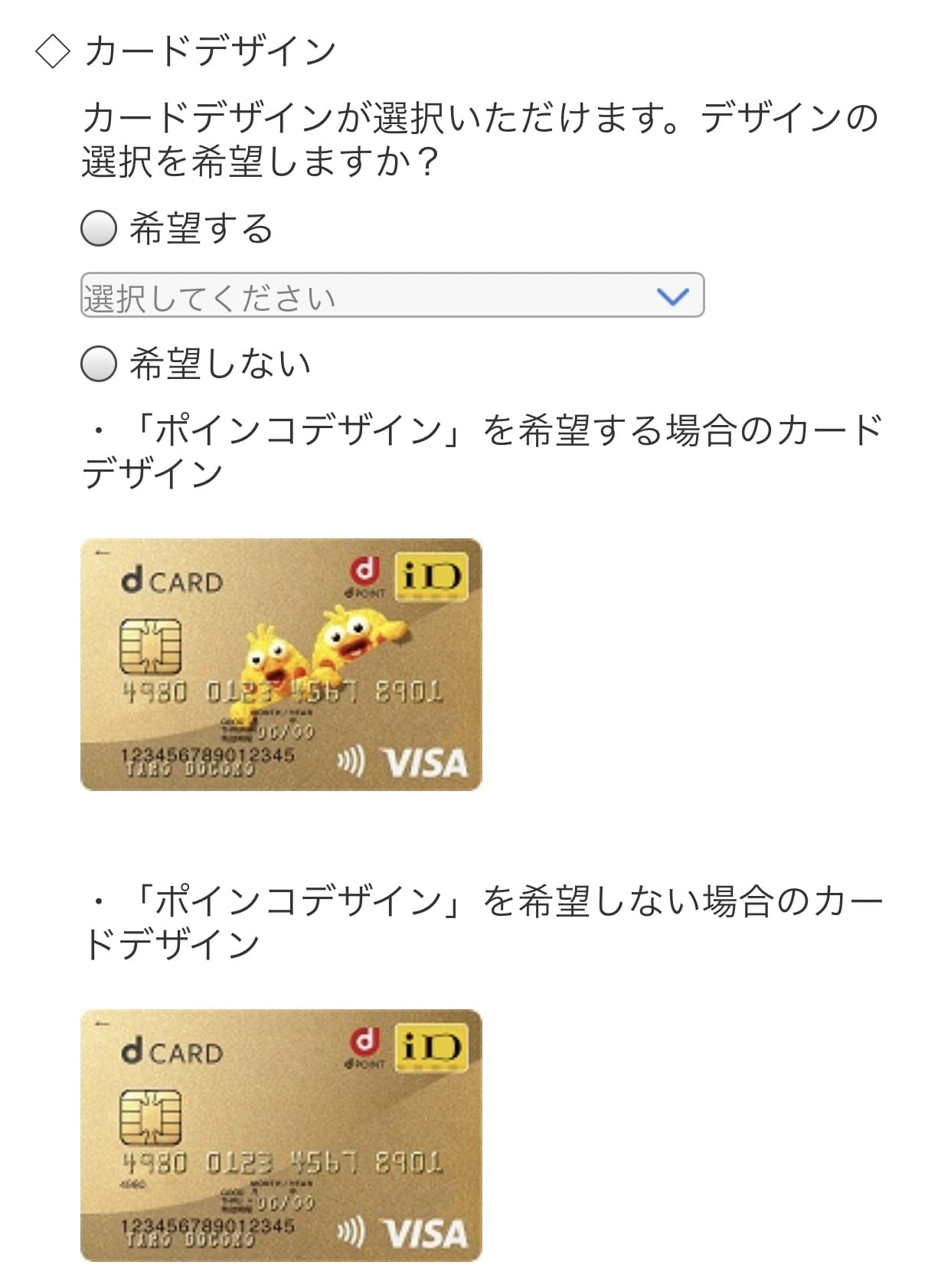
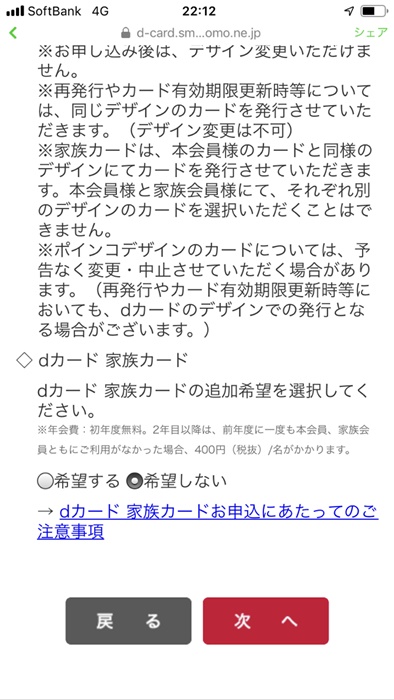
▼続いて、ここまで入力してきた内容の確認画面が表示されます。
入力ミスがないかチェックしておきましょう。
大丈夫なら「次へ」ボタンを押します。
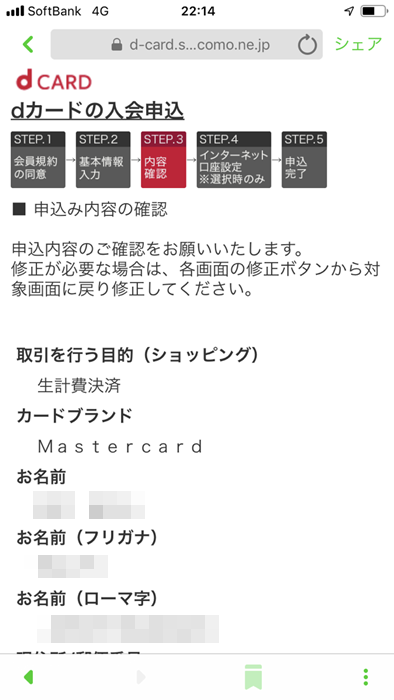
チェック項目が長いので画像は省略しましすが、これまで入力した6ページ分が表示されますよ。
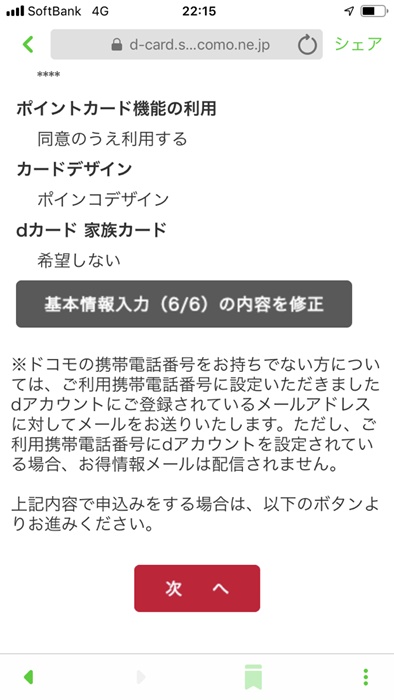
▼続いて、ネット口座振替手続きを行います。
ネットバンクに対応しているかと思いきや、メガバンク・都市銀行・地方銀行しか対応していない感じでしたので、ネットバンクで申し込もうとしていた方は、中止するボタンを押すしかありません。
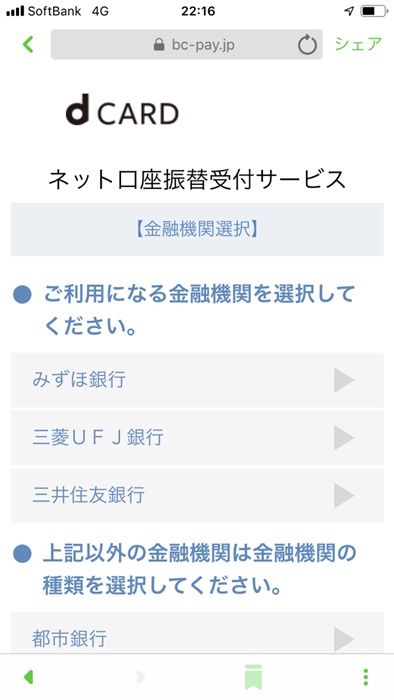
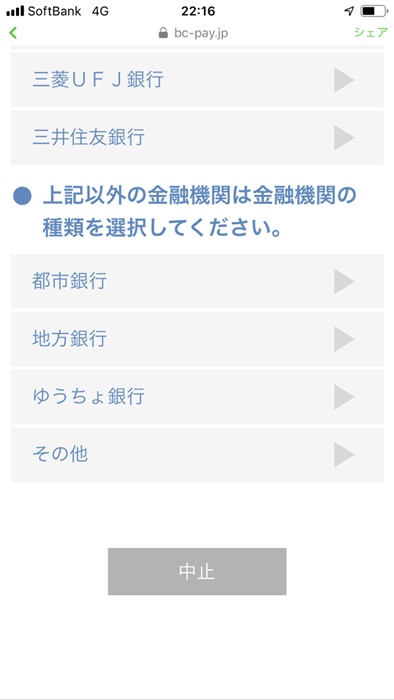
▼中止ボタンを押しても、カードの申込手続き自体が中止になる訳ではないので安心してくださいね。
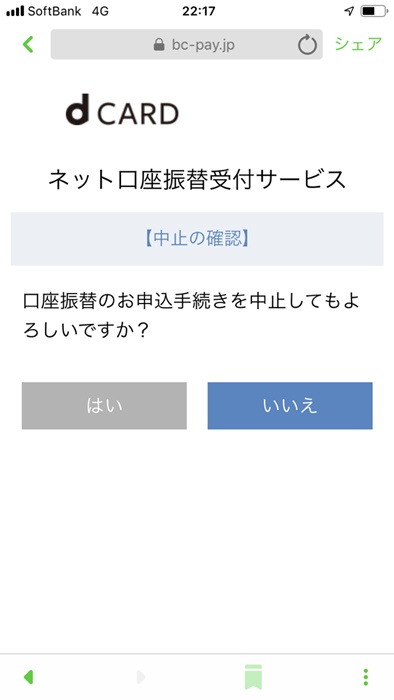
▼以下の画面に戻ってきますので、再び「申込み」ボタンを押してください。
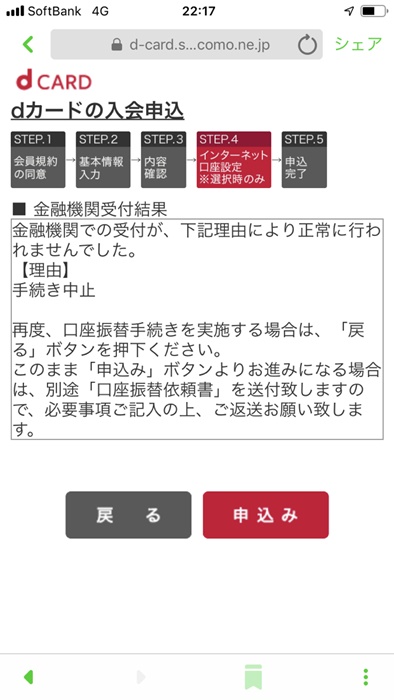
▼これでdカードの入会申込が完了しました。
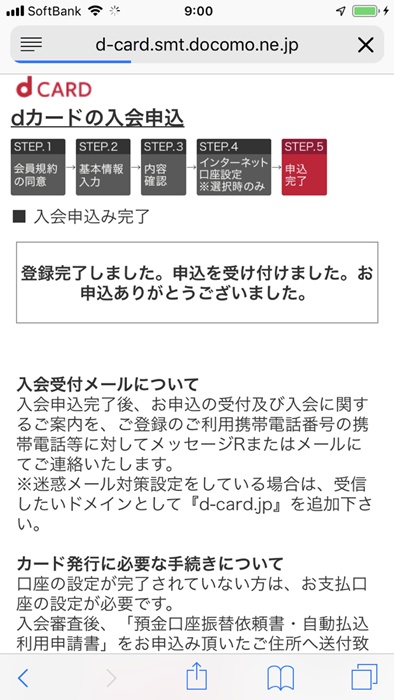
▼申込完了すると、登録したメールアドレスに申込受付のお知らせのメールがすぐに届きますよ。
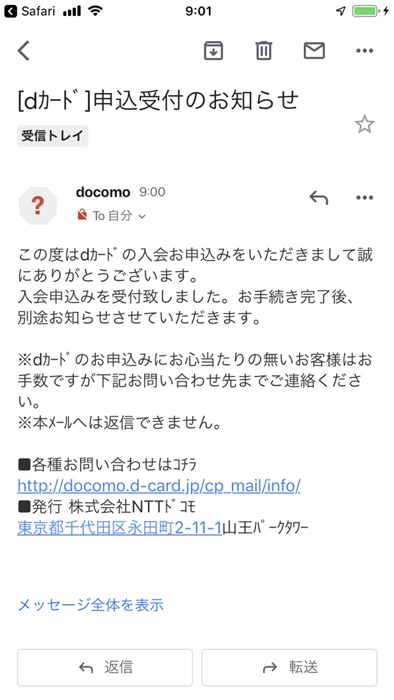
お疲れ様でした!
あとはカードが届くまでしばらく待ちましょう。
申込・審査・到着までかかった時間
ノマド的節約術のライターの玉村さんが、dカードを申し込んだときの感想も紹介しますね。
▼9月16日にdカードを申込んで、10月1日に口座振替依頼書が家に届きました。
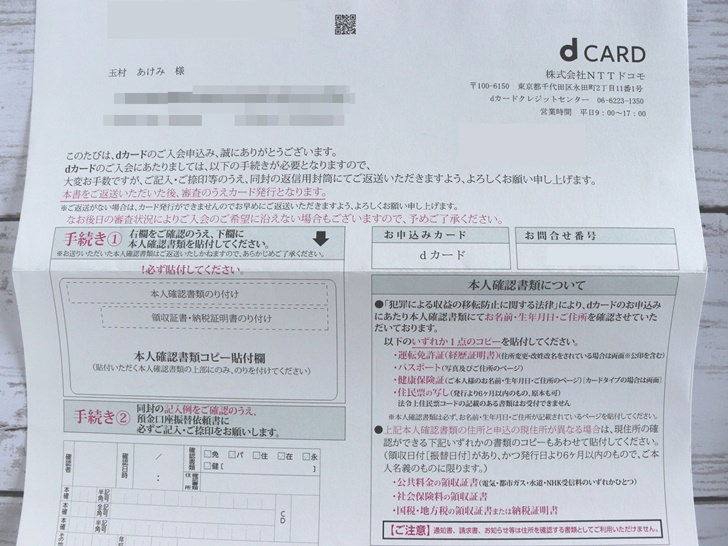
口座振替依頼書に口座を記入し、本人確認書類のコピーを貼り付けて返送します。
楽天銀行か住信SBIネット銀行で申込したかったのですが、残念ながらどちらの銀行も対応していませんでした。
送った後に審査が通るとカードが発行になりますよ。
▼申込から到着まで少し時間がかかりましたが、10月21日無事にカードが到着しました。

コンビニなどdポイントが貯まるお店も多いので、これからポイントをたくさん貯めたいですね。
ネット口座振替サービスを使うと引き落としがラクに
dカードを申し込むタイミングで、ネット口座振替サービスを使えます。
あとで口座振替の用紙に記入するのは面倒だと思いますので、ネット口座振替サービスから手続きを済ませてしまうのがおすすめです。
主に以下の銀行がネット口座振替サービスに対応していますよ。
この中だと、ネット銀行にあたるイオン銀行がおすすめですね。
私もイオン銀行でdカードの請求を支払っています。
さいごに:申込してみた感想と難易度について
dカードに申し込んでみて、手続き自体はそれほど難しくなく、ログインすることで入力の手間が省けて良かったですね。
これでdポイントも貯まるし、使える日が楽しみです!
参考:dカードの作り方をチェックする
参考:dカード GOLDの作り方をチェックする
dカード到着前後にやることは、以下のページで詳しく説明しています。
dカードを使うことでどんなサービスを受けられるのかをより詳しく知るには、以下のページがおすすめです。
dカード GOLDの申込手順は別記事で紹介していますよ。